Annonse
Problemet med at flere enheter blir oppført i Chrome-nettleserens historie er en som ofte diskuteres på fora og i teknologechattrom. Det er ikke overraskende at det er et problem - Google har gjort prosessen med å slette gamle enheter frustrerende ugjennomsiktig i sine elektroniske hjelpedokumenter. Det er absolutt rart at det ikke er klart hvordan du fjerner utdaterte enheter; med frekvensen av at brukere kjøper nye nettbrett, smarttelefoner og bærbare datamaskiner, er det lett mulig å ha flere enheter oppført hvis du er en Chrome-bruker som har vært lenge.
Sikkerhetsfarer ved å beholde flere enheter
Fra et sikkerhetsmessig synspunkt er det heller ikke bra. Nettleserloggen din fra disse enhetene vil forbli knyttet til kontoen din for alltid. Det betyr at selv om du slutter å bruke enheten din, og den til slutt forsvinner fra skjermbildet for nettlesingslogg - som noen brukere rapporterer, vil enhetens digitale fotavtrykk fortsatt være koblet til kontoen din til framtid. Derfor, fra både organisatorisk og sikkerhetsmessig, er det best å slette den gamle modulen så snart du slutter å bruke den permanent. Husk at det også er måter å gjøre det på
manuelt og automatisk administrere nettleserloggen Slik tømmer du nettleserhistorikken manuelt og automatiskNettstedene du besøker legger igjen spor på datamaskinen din. Vi viser hvordan du kan slette nettleserhistorikken din i Firefox, Chrome, Edge og Internet Explorer. Les mer på en side-for-side-basis.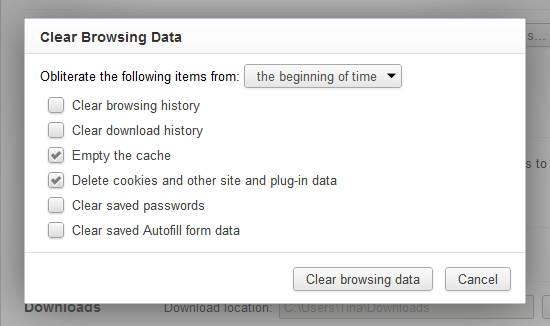
Vise enhetene og historikken
Hvis du ikke er sikker på hvordan du finner historikken din og enhetene vi viser til, åpner du Chrome på datamaskinen din, klikker du på de tre linjene øverst til høyre og klikker på 'Historikk'. Du vil bli presentert en side som viser din komplette søkehistorikk sammen med alle enheter som er koblet til kontoen din oppført øverst på skjermen.
Du trenger Chrome på den mobile enheten din
Merkelig, hvis du bare bruker Chrome på en bærbar eller stasjonær er det ingen måte å fjerne de gamle oppføringene på. Dette er antagelig bevisst på Googles vegne i et forsøk på å tvinge folk til nettleseren når de bruker mobile operativsystemer - men det betyr at selv om du bare noen gang har brukt Chrome på tradisjonelle datamaskiner og bruke Safari, Dolphin Browser eller en Samsungs standard nettleser når du er på farten, må du laste ned Chrome for enheten din bare for å fjerne rotet til skrivebordet nettleser. Det kan være irriterende.
Akk, denne artikkelen er ikke for å diskutere rettighetene og uretten ved Googles policy og design, men snarere for å fortelle deg hvordan du oppnår det du vil.
Du kan se problemet på skjermdumpen nedenfor. Selv om i dette tilfellet både bærbare datamaskiner og telefonen er aktuelle enheter som er i bruk, hvis du nettopp hadde kjøpt en ny telefon eller ny datamaskin vil du også se de gamle enhetene som er oppført der, uten måte å slette eller fjerne dem. Det eneste alternativet som er tilgjengelig for en stasjonær bruker er faktisk å kollapse listen, men enheten forblir synlig.
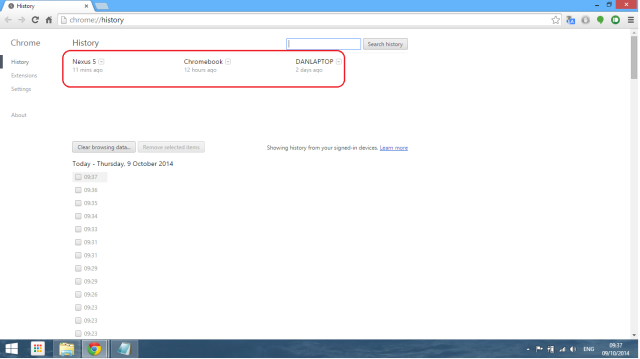
Løsningen er å last ned en mobilversjon av Chrome Google Chrome - en fantastisk erstatning for mobilsafari [iOS]Bruker du Chrome på datamaskinen din for å surfe på nettet? Mange gjør det, for det er en av de mest populære nettleserne der ute. Det kjører fort, og det tilbyr en ... Les mer på telefonen eller nettbrettet ditt fra Apples App Store, Googles Play Store eller annen tredjepartsekvivalent. Nedlastingen er gratis - hvis du blir bedt om å betale for det, bør du stoppe og gå til en annen butikk. Etter at du har lastet ned den, installerer appen seg automatisk.
Koble Chrome på den mobile enheten din til Google
Når du har fått mobilversjonen av Chrome installert på din mobile gadget, er neste trinn å logge på Google-kontoen din via nettleserens innstillinger. Dette vil ikke bare synkronisere alle bokmerkene, historikken og passordene dine, men du kan også se alle de andre enhetene som er knyttet til kontoen din. Når du åpner Chrome på mobilenheten din for første gang, blir du bedt om å logge på. Hvis du ikke får denne meldingen, kan du gå til innstillinger -> logge på og oppgi Google-kontoinformasjonen din når du blir bedt om det.
Visning av enhetene dine
For å se nøyaktig hvilke enheter som er koblet til, må du navigere til nettleserens historie. Det er to måter å gjøre dette på. Enten åpner du en ny fane, trykk deretter på klokkesymbolet i nedre høyre hjørne, eller trykk på de tre vertikale punktene i øverste høyre hjørne, og velg deretter 'Historikk' fra hurtigmenyen. For å komme til skjermen vi trenger, må du følge den første metoden.
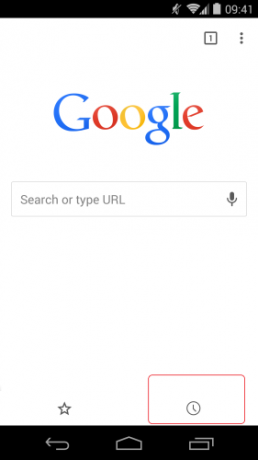
Når du er der, vil du se den samme informasjonen som du så på skrivebordsversjonen, men presentert i et mobilformat. I skjermdumpen nedenfor kan du se ‘DANLAPTOP’ er den øverste oppføringen, og hvis jeg ruller nedover ser jeg også ‘Nexus 5’ og ‘Chromebook’ - sammen med den komplette nettleserhistorikken deres fra de siste dagene.
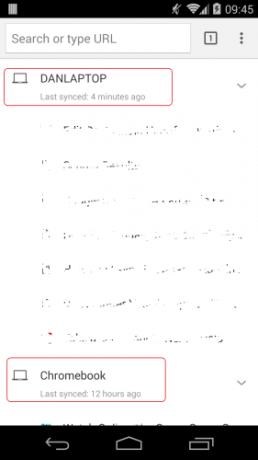
Husk at hvis du ikke liker Chromes standard måte å vise historikken på, kan du prøve cottonTracks - programvare som automatisk pakker nettleserhistorikken din Bundle nettleserhistorikken din automatisk med bomullsspor for ChromeEr du lei av å tråle gjennom nettleserhistorikken din for å finne den ene artikkelen du så forrige uke og plutselig ønsket å sende til noen? Eller har du forsket på et bestemt tema bare for å ... Les mer .
Hvis du vil slette en enhet fra listen, trykker du bare og holder fingeren nede på oppføringen du vil fjerne. Etter et par sekunder vil du se et nytt alternativ dukke opp på skjermen med teksten 'Fjern fra listen'. Trykk på dette alternativet så blir enheten din borte.
Hvordan er historien din nå?
Har dette hjulpet deg med å fikse et sikkerhetshull i enhetslistene? Har du noen andre gode tips om historikkinnstillingene dine i Chrome? Bør Google gjøre dette alternativet tilgjengelig på skrivebordet?
Dan er en britisk utvandret bosatt i Mexico. Han er administrerende redaktør for MUOs søsterside, Blocks Decoded. På forskjellige tidspunkter har han vært sosial redaktør, kreativ redaktør og finansredaktør for MUO. Du kan finne ham streife rundt på showet på CES i Las Vegas hvert år (PR-folk, nå ut!), Og han gjør mange sider bak kulissene...